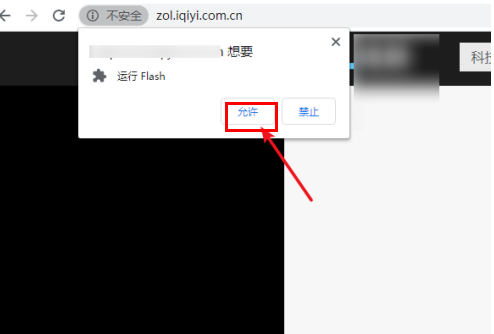有小伙伴在打开谷歌浏览器玩网页游戏时被提示Adobe Flash Player已被屏蔽,这应该怎么办呢?此时谷歌浏览器flash插件被拦截,为了解决这个疑惑。小编下面整理了谷歌浏览器提示Adobe Flash Player被屏蔽了解决办法,希望对大家有所帮助!

解决办法
1、打开一个你需要访问“flash网页”,显示是这样的。
2、此时,在电脑浏览器地址栏的右侧会显示一个小图标。
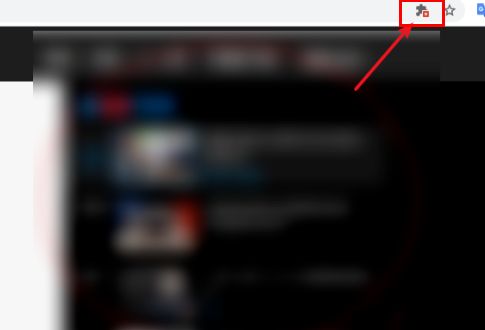
3、点击这个小图标,弹出对话框提示已禁止此网页运行flash,点击“管理”按钮。
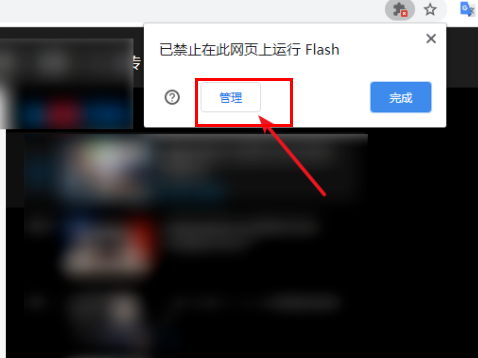
4、进入浏览器设置界面,把“禁止此网页运行flash”右边的开关打开。
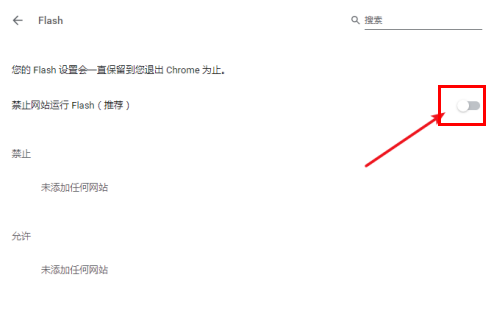
5、开启后就变成“询问”了。
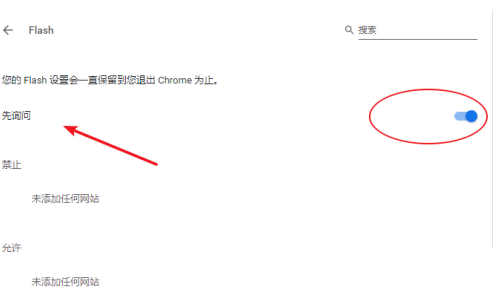
6,再次返回网页提示就变成“点击即可启用flash”。
7、点击后弹出对话框选择“允许”,再就可以正常播放了。